装win7后usb全部失灵如何安装驱动 win7安装后usb均不能用的解决教程
更新时间:2023-07-02 16:40:56作者:huige
电脑在安装完操作系统之后,都是无法避免会遇到一些问题,比如近日有小伙伴反映说在装win7系统后,usb全部失灵了,导致不能正常使用,遇到这样的问题一般安装一下驱动即可解决,本文这就给大家讲解一下win7安装后usb均不能用的解决教程,大家可以一起来学习一下。
方法如下:
1、右键单击“计算机”,从弹出的列表中选择“属性”。
2、进入页面后,点击左侧的“设备管理器”。
3、点击左边的”通用串线总行控制器“。
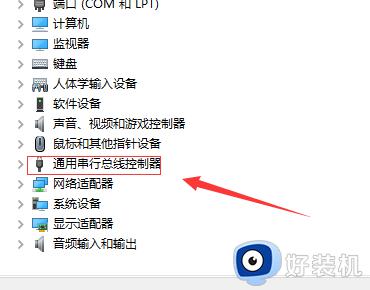
4、右键单击列表上的第一个选项,然后点击“属性”。
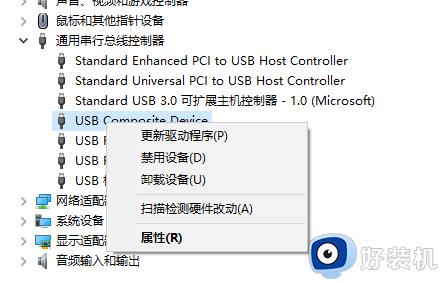
5、最后点击”自动搜索更新的驱动软件“,系统会自动安装缺失的驱动,问题解决。
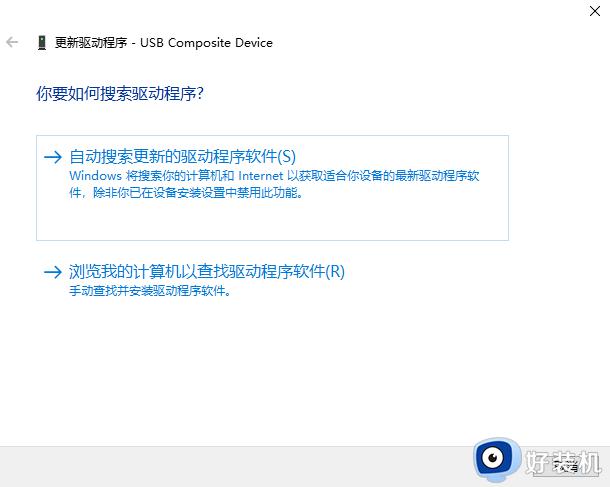
其他解决方法:
如果以上方法都不能解决,可以考虑重装系统。
以上就是装win7后usb全部失灵如何安装驱动的详细内容,大家有遇到这样情况的小伙伴们可以参考上述方法步骤来进行解决吧。
装win7后usb全部失灵如何安装驱动 win7安装后usb均不能用的解决教程相关教程
- win7安装后usb鼠标不能用怎么办 新装win7后usb鼠标没反应解决方法
- win7没有usb驱动如何解决 win7没有usb驱动的解决方法
- win7电脑usb接口全部失灵怎么办 win7主板中usb接口全部失灵修复方法
- 装win7没有usb3.0驱动如何解决 安装win7没有usb3.0驱动解决方法
- win7安装后usb接口不能用怎么办 电脑装win7后usb接口用不了如何解决
- 驱动精灵怎么安装win7网卡驱动 驱动精灵如何安装网卡驱动win7
- win7重装后鼠标键盘无法使用的解决方法 win7重装之后无法使用键鼠如何解决
- win7笔记本usb接口全部失灵怎么办 win7笔记本usb接口没反应修复方法
- 安装win7usb接口没反应是什么原因 电脑装win7 usb接口用不了如何解决
- win7系统usb3.0驱动怎么安装 win7系统如何安装usb3.0驱动
- win7访问win10共享文件没有权限怎么回事 win7访问不了win10的共享文件夹无权限如何处理
- win7发现不了局域网内打印机怎么办 win7搜索不到局域网打印机如何解决
- win7访问win10打印机出现禁用当前帐号如何处理
- win7发送到桌面不见了怎么回事 win7右键没有发送到桌面快捷方式如何解决
- win7电脑怎么用安全模式恢复出厂设置 win7安全模式下恢复出厂设置的方法
- win7电脑怎么用数据线连接手机网络 win7电脑数据线连接手机上网如何操作
win7教程推荐
- 1 win7每次重启都自动还原怎么办 win7电脑每次开机都自动还原解决方法
- 2 win7重置网络的步骤 win7怎么重置电脑网络
- 3 win7没有1920x1080分辨率怎么添加 win7屏幕分辨率没有1920x1080处理方法
- 4 win7无法验证此设备所需的驱动程序的数字签名处理方法
- 5 win7设置自动开机脚本教程 win7电脑怎么设置每天自动开机脚本
- 6 win7系统设置存储在哪里 win7系统怎么设置存储路径
- 7 win7系统迁移到固态硬盘后无法启动怎么解决
- 8 win7电脑共享打印机后不能打印怎么回事 win7打印机已共享但无法打印如何解决
- 9 win7系统摄像头无法捕捉画面怎么办 win7摄像头停止捕捉画面解决方法
- 10 win7电脑的打印机删除了还是在怎么回事 win7系统删除打印机后刷新又出现如何解决
